Czy chcesz mieć nieograniczone bezpłatne miejsce do przechowywania danych w dobrych i bezpiecznych warunkach? W takim przypadku musisz skorzystać z usługi przechowywania w chmurze.
Na szczęście dla Ciebie, jeśli szukasz aplikacji do przechowywania w chmurze w sklepie Microsoft Store, możesz znaleźć ciekawe i przydatne narzędzia do pobrania i używania na urządzeniu z systemem Windows 10.
W tej kwestii i za udzielenie pomocy w poniższych wierszach opiszemy najlepsze aplikacje do przechowywania w chmurze systemu Windows 10, które są obecnie dostępne.
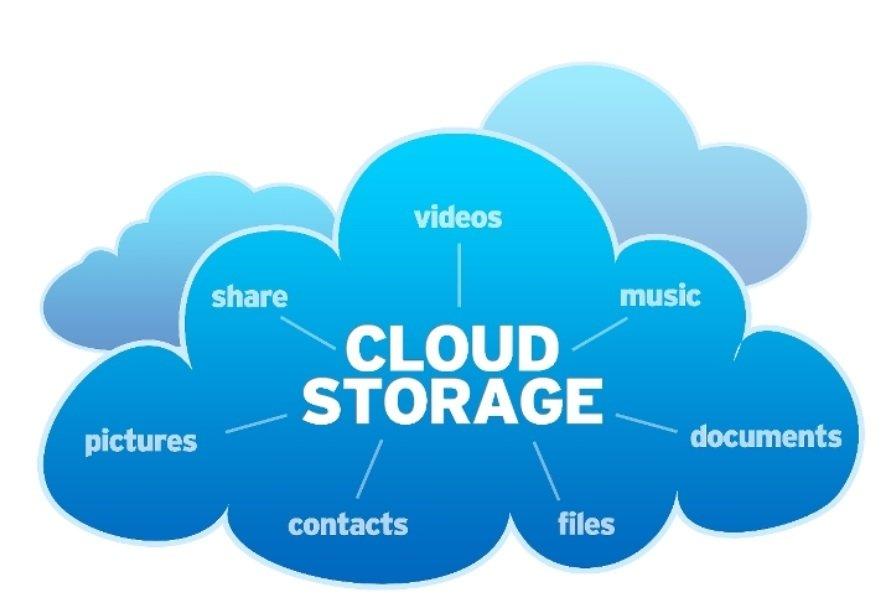
Dla większości z nas przestrzeń dyskowa stanowi prawdziwy problem, zwłaszcza gdy pojemność pamięci jest ograniczona lub gdy nie można jej rozszerzyć za pomocą karty micro SD.
Ale to nie jedyny powód korzystania z usługi przechowywania w chmurze. W niektórych przypadkach przed wykonaniem niestandardowych operacji na urządzeniach należy zapisać lub wykonać kopię zapasową danych — w przeciwnym razie dane mogą zostać uszkodzone lub nawet usunięte.
Chroń swoje dane osobowe dzięki oprogramowaniu do tworzenia kopii zapasowych. Sprawdź najlepsze dostępne w tym artykule.
Musisz więc znaleźć sposób, w jaki możesz bezpiecznie przechowywać swoje aplikacje, dane ogólne, konta osobiste i informacje wraz z aplikacjami na rynku i tak dalej.
Istnieje wiele usług w chmurze dostępnych dla urządzenia z systemem Windows 10, ale najlepszym rozwiązaniem nie będzie jednoczesne łączenie więcej niż 2 usług (na przykład możesz utracić dane na wypadek zapomnienia konta).
Dlatego opiszę najlepsze aplikacje do przechowywania w chmurze systemu Windows 10, które są obecnie dostępne w sklepie Microsoft. Przeczytaj poniższe wiersze, przetestuj narzędzia i zdecyduj, której aplikacji chcesz użyć jako własnej usługi przechowywania w chmurze.
Najlepsze bezpłatne aplikacje do przechowywania w chmurze dla systemu Windows 10
1
Dropbox
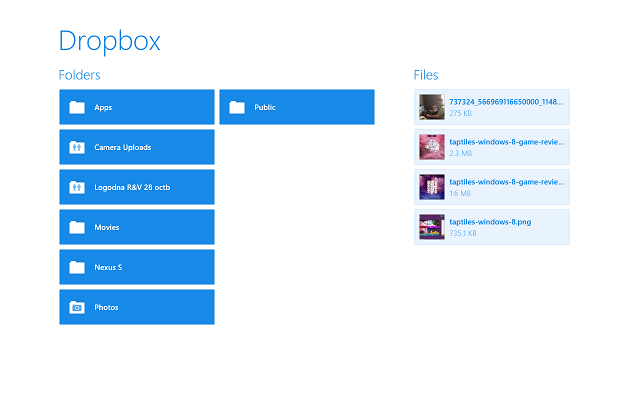 Dropbox to być może najpopularniejsza usługa przechowywania w chmurze używana przez użytkowników systemu Windows 10. Aplikację można pobrać bezpłatnie ze sklepu Microsoft Store i oferuje wspaniałe funkcje i możliwości.
Dropbox to być może najpopularniejsza usługa przechowywania w chmurze używana przez użytkowników systemu Windows 10. Aplikację można pobrać bezpłatnie ze sklepu Microsoft Store i oferuje wspaniałe funkcje i możliwości.
Narzędzie posiada intuicyjny i łatwy w obsłudze interfejs użytkownika, zapisując pliki, dzięki czemu Dropbox jest odpowiedni nawet dla początkujących. Za pomocą Dropbox możesz zapisywać, przenosić lub udostępniać pliki przez e-mail lub w aplikacji.
Dropbox przestaje synchronizować w systemie Windows 10? Sprawdź ten przydatny przewodnik, aby szybko rozwiązać problem.
Możesz także edytować lub modyfikować swoje dane bezpośrednio z Dropbox, więc nie musisz na stałe pobierać i przesyłać plików, które chcesz zmienić.
Jak widać, Dropbox jest nieco bardziej wyspecjalizowany w usługach przechowywania w chmurze niż Bitcasa i jest również bezpłatny dla osób zainteresowanych korzystaniem z takich usług.
Jeśli interesuje Cię pełna recenzja Dropbox, zapoznaj się z tym artykułem i dowiedz się wszystkiego, co musisz wiedzieć.
Uzyskaj Dropbox
2)
Western Digital
 Jeśli chcesz mieć dostęp do multimediów i danych za jednym dotknięciem, Western Digital to idealna aplikacja do przechowywania w chmurze na tablet z systemem Windows 10.
Jeśli chcesz mieć dostęp do multimediów i danych za jednym dotknięciem, Western Digital to idealna aplikacja do przechowywania w chmurze na tablet z systemem Windows 10.
Western Digital jest w rzeczywistości czymś więcej niż zwykłą usługą przechowywania w chmurze, ponieważ to narzędzie oznacza używanie lub podłączanie zewnętrznego dysku twardego do urządzenia z systemem Windows 10, chociaż zarządzanie plikami będzie łatwiejsze niż kiedykolwiek.
Jeśli potrzebujesz zewnętrznego dysku twardego z dostępem do chmury i dodatkowym miejscem do przechowywania, sprawdź nasze najlepsze typy.
Western Digital oferuje kafelek na żywo na ekranie startowym systemu Windows 10, na którym będą wyświetlane Twoje dane. Następnie możesz łatwo uzyskać dostęp do swoich plików lub udostępnić swoje dane znajomym lub innym urządzeniom z systemem Windows 10.
Ta aplikacja jest również dostępna za darmo w sklepie Microsoft Store, więc nie wahaj się i przetestuj to samo. Jeśli potrzebujesz dodatkowych informacji o narzędziu, zapoznaj się z naszą dedykowaną recenzją aplikacji.
Uzyskaj Western Digital
3)
Bitcasa
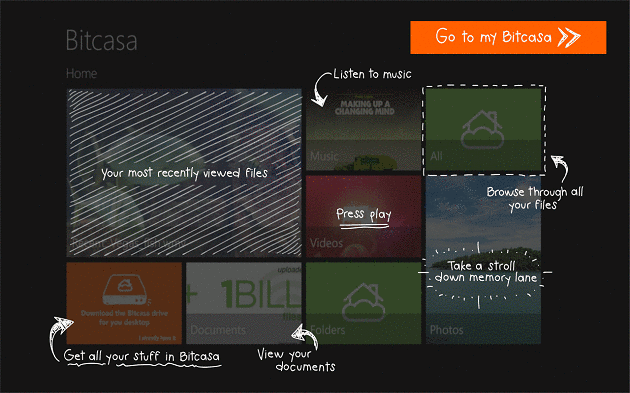 Bitcasa to usługa przechowywania w chmurze, którą można bezpłatnie pobrać ze sklepu Microsoft Store. Aby skorzystać z tej usługi, musisz najpierw pobrać aplikację Bitcasa na Windows 10.
Bitcasa to usługa przechowywania w chmurze, którą można bezpłatnie pobrać ze sklepu Microsoft Store. Aby skorzystać z tej usługi, musisz najpierw pobrać aplikację Bitcasa na Windows 10.
Następnie musisz utworzyć konto lub zalogować się na istniejące konto Bitcasa. Następnie możesz łatwo pobrać klienta stacjonarnego z oficjalnej strony internetowej Bitcasa.
Szukasz najlepszych zdecentralizowanych rozwiązań do przechowywania w chmurze? Sprawdź ten artykuł z naszymi najlepszymi typami.
Od teraz możesz łatwo aktualizować pliki na swoim koncie; wszystkie pliki zostaną wyświetlone w aplikacji Windows 10.
Niestety, ta usługa przechowywania w chmurze nie zapewnia niektórych ważnych funkcji, takich jak możliwość usuwania i tworzenia folderów lub przenoszenia elementów, podczas gdy czas ładowania plików ogólnych jest raczej wolny.
Ale nie zapominaj, że ta usługa jest bezpłatna, więc jeśli nie chcesz inwestować, usługa przechowywania danych w chmurze Bitcasa dla systemu Windows 10 powinna być dla Ciebie idealna.
Uzyskaj Bitcasa
Aktualizacja: Bitcasa jest obecnie niedostępna w sklepie Microsoft Store, ale możesz wypróbować MEGA Privacy, która oferuje podobną funkcjonalność. MEGA Privacy to szyfrowane rozwiązanie do przechowywania w chmurze z 50 GB bezpłatnego miejsca do przechowywania i jest dostępne na wielu platformach. Pobierz aplikację MEGA Privacy z oficjalnego łącza do sklepu Microsoft Store.
4
OneDrive
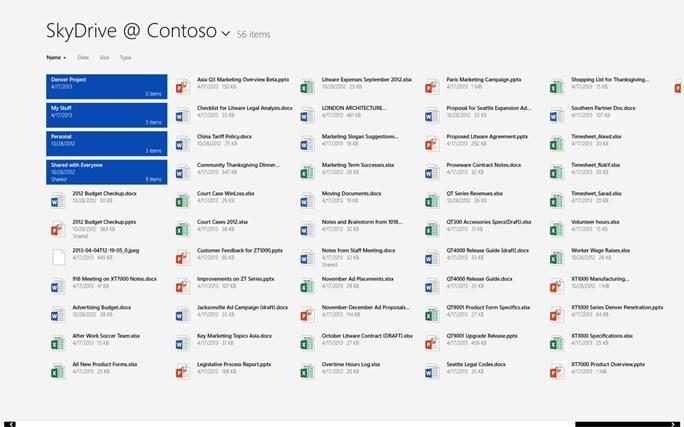 SkyDrive to świetna usługa przechowywania w chmurze, którą można pobrać w dowolnym momencie ze sklepu Microsoft Store na urządzenie z systemem Windows 10, jeśli jeszcze nie jest wbudowana.
SkyDrive to świetna usługa przechowywania w chmurze, którą można pobrać w dowolnym momencie ze sklepu Microsoft Store na urządzenie z systemem Windows 10, jeśli jeszcze nie jest wbudowana.
Dzięki tej aplikacji otrzymasz przyjazny dla użytkownika interfejs i wspaniałe funkcje, których można użyć do synchronizacji danych i plików osobistych z usługą w chmurze.
Masz problemy z synchronizacją OneDrive? Rozwiąż je teraz za pomocą tego przydatnego przewodnika.
Nie jest wymagane okno przeglądarki ani Eksploratora Windows, ponieważ możesz teraz łatwo przesyłać pliki bezpośrednio z tabletu lub notebooka z systemem Windows 10. Wkrótce zostanie przemianowany na OneDrive, więc upewnij się, że nazwa jest poprawna.
Aktualizacja: od 19 lutego 2014 r. SkyDrive stał się OneDrive, a teraz zawiera dodatkowe opcje i lepszą integrację z Windows 10.
Uzyskaj OneDrive
5
Cała moja pamięć
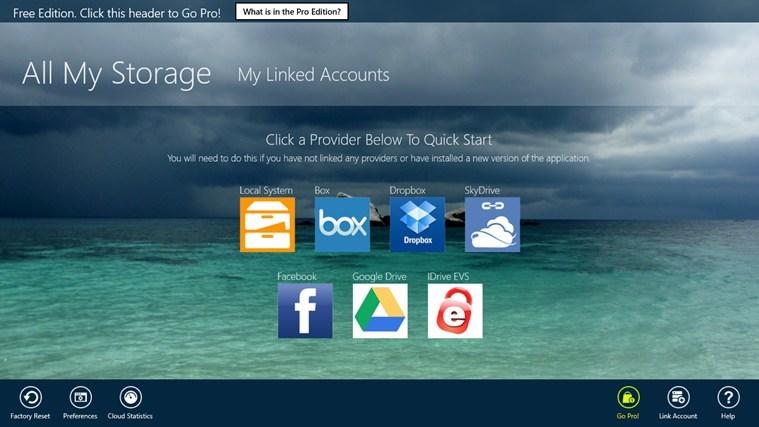 Dzięki aplikacji All My Storage dla systemu Windows 10 możesz łatwo zarządzać wszystkimi usługami w chmurze i przesyłanymi plikami.
Dzięki aplikacji All My Storage dla systemu Windows 10 możesz łatwo zarządzać wszystkimi usługami w chmurze i przesyłanymi plikami.
Jeśli więc chcesz przenosić pliki między kontami z jednej usługi w chmurze do innej (aplikacja obsługuje wiele kont, takich jak OneDrive lub nawet DropBox), najlepszą aplikacją dla systemu Windows 10 będzie All My Storage.
Narzędzie jest dostępne w sklepie Microsoft Store w dwóch wersjach: bezpłatnej i płatnej.
Oczywiście, jeśli wybierzesz wersję Pro usługi w chmurze, będziesz mógł otrzymywać i korzystać z bardziej dedykowanych funkcji i możliwości — możesz zintegrować Dysk Google lub SugarSync.
Aktualizacja: Cała moja pamięć nie jest już dostępna w sklepie Microsoft Store, ale możesz wypróbować HiDrive, ponieważ oferuje podobną funkcjonalność. HiDrive zapewnia pamięć online dla wszystkich plików i masz do nich dostęp w dowolnym momencie. Aplikacja jest bezpłatna i można ją pobrać ze sklepu Microsoft Store.
6
Pudełko
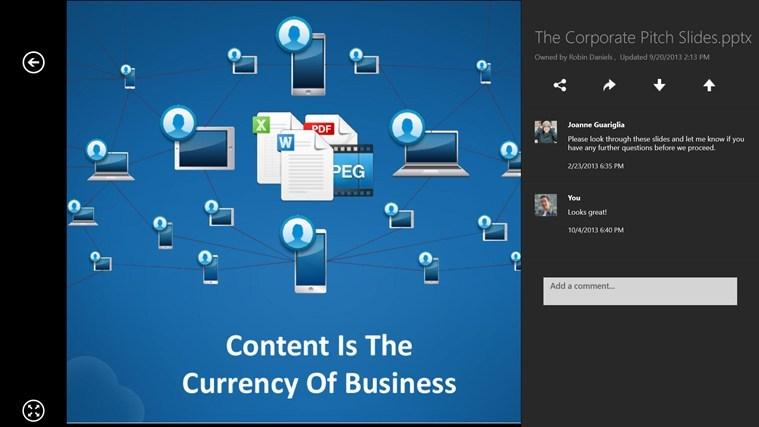 Ta usługa pamięci masowej w chmurze dla systemu Windows 10 oferuje 10 GB przestrzeni dyskowej, więc Box jest lepszy niż OneDrive, jeśli chodzi o dostępną wolną przestrzeń dyskową — w OneDrive masz tylko 7 GB przestrzeni dyskowej w chmurze.
Ta usługa pamięci masowej w chmurze dla systemu Windows 10 oferuje 10 GB przestrzeni dyskowej, więc Box jest lepszy niż OneDrive, jeśli chodzi o dostępną wolną przestrzeń dyskową — w OneDrive masz tylko 7 GB przestrzeni dyskowej w chmurze.
Box można pobrać bezpłatnie z oficjalnej strony internetowej, ale aplikacja nadal wymaga pewnych ulepszeń, ponieważ ta sama OneDrive ma więcej funkcji do zaoferowania i lepsze możliwości zarządzania plikami.
Istnieje również plan osobisty, który oferuje 100 GB przestrzeni dyskowej i limit przesyłania plików 5 GB, ale kosztuje 9 € miesięcznie.
W każdym razie Box jest dobrą alternatywą dla OneDrive, szczególnie gdy potrzebujesz więcej wolnego miejsca.
Zdobądź pudełko
7
Sia
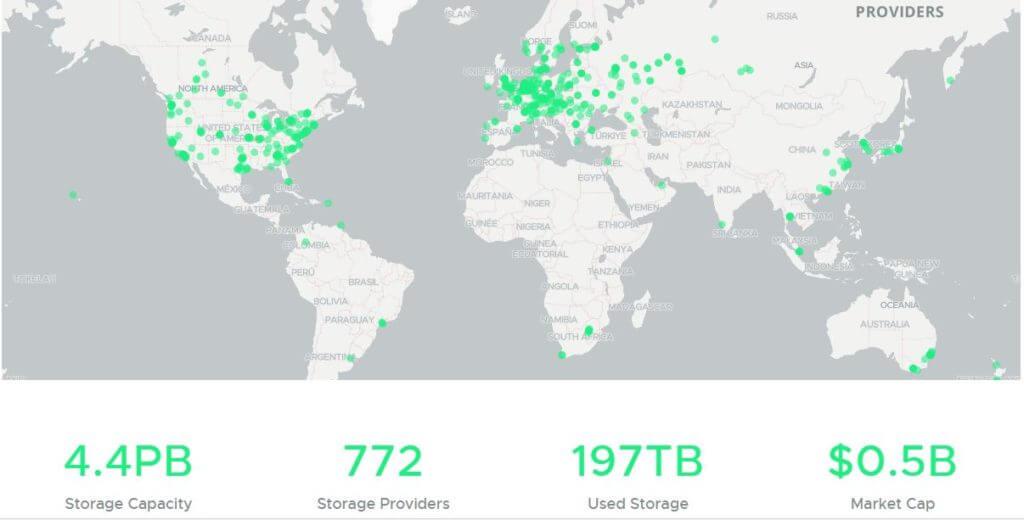
Jest to element, który dodajemy w 2018 roku, ponieważ możesz już być zainteresowany zdecentralizowanymi rozwiązaniami do przechowywania.
Jeśli jesteś jedną z osób zainteresowanych technologią blockchain, możesz wesprzeć ją, korzystając z tego magazynu w chmurze.
Jeśli potrzebujesz oprogramowania do szyfrowania w chmurze, sprawdź tę listę z naszymi najlepszymi typami.
Przestrzeń dyskową tworzy się za pomocą inteligentnej technologii, która tworzy rynek pamięci masowej, który ma więcej zalet niż tradycyjne rozwiązania pamięci masowej w chmurze.
Bezpieczeństwo jest najlepsze z Sia. Usługa szyfruje wszystkie dane i dystrybuuje je tam, gdzie mogą być przechowywane w sieci.
Tylko użytkownik otrzymuje klucz szyfrowania i nawet jeśli istnieją superhakerzy, którzy mogą odzyskać kawałek twoich danych, nic z nim nie zrobi, ponieważ będzie to jak kawałek z wielkiej układanki.
Zdobądź Sia
Wszystkie wymienione usługi przechowywania w chmurze dla systemu Windows 10 mogą być używane w podobny sposób. Najpierw musisz pobrać aplikację ze sklepu Microsoft Store, a następnie utworzyć konto lub zalogować się do istniejącego.
Następnie utwórz folder na komputerze, dodaj pliki i dane i zsynchronizuj to samo z kontem online. Jeśli masz pytania lub nie możesz użyć jednego z opisanych powyżej narzędzi, powiedz nam, a pomożemy Ci jak najszybciej.
Udostępnij nam swoje najlepsze usługi przechowywania danych w chmurze dla systemu Windows 10, a my odpowiednio zaktualizujemy listę powyżej.





